?premiere如何全屏預(yù)覽
時(shí)間:2023-01-04 16:05:12作者:極光下載站人氣:1732
我們經(jīng)常是日常生活中所說(shuō)的PR,其全稱是Adobe
premiere,這是一款非常專業(yè)的視頻剪輯軟件,在需要進(jìn)行精細(xì)的視頻剪輯時(shí)我們都會(huì)選擇使用該軟件進(jìn)行操作。在其中剪輯視頻時(shí),我們通常都會(huì)需要進(jìn)行預(yù)覽,如果我們需要查看詳細(xì)的效果,就可以切換到“全屏預(yù)覽”狀態(tài)下進(jìn)行預(yù)覽,方便我們查看更多的細(xì)節(jié)信息。如果我們需要在Adobe
premiere中進(jìn)行全屏預(yù)覽,小伙伴們知道該如何進(jìn)行操作嗎,其實(shí)操作
方法是非常簡(jiǎn)單的。我們只需要在英文狀態(tài)下按下鍵盤左上方的波浪線按鈕就可以放大視頻預(yù)覽畫面了,同時(shí)按下Ctrl加波浪線鍵就可以進(jìn)行全屏預(yù)覽了。接下來(lái),小編就來(lái)和小伙伴們分享具體的操作步驟了,有需要或者是感興趣的小伙伴們快來(lái)和小編一起往下看看吧!
操作步驟
第一步:點(diǎn)擊進(jìn)入adobe premiere的編輯視圖,在左下角雙擊可以導(dǎo)入自己的素材;
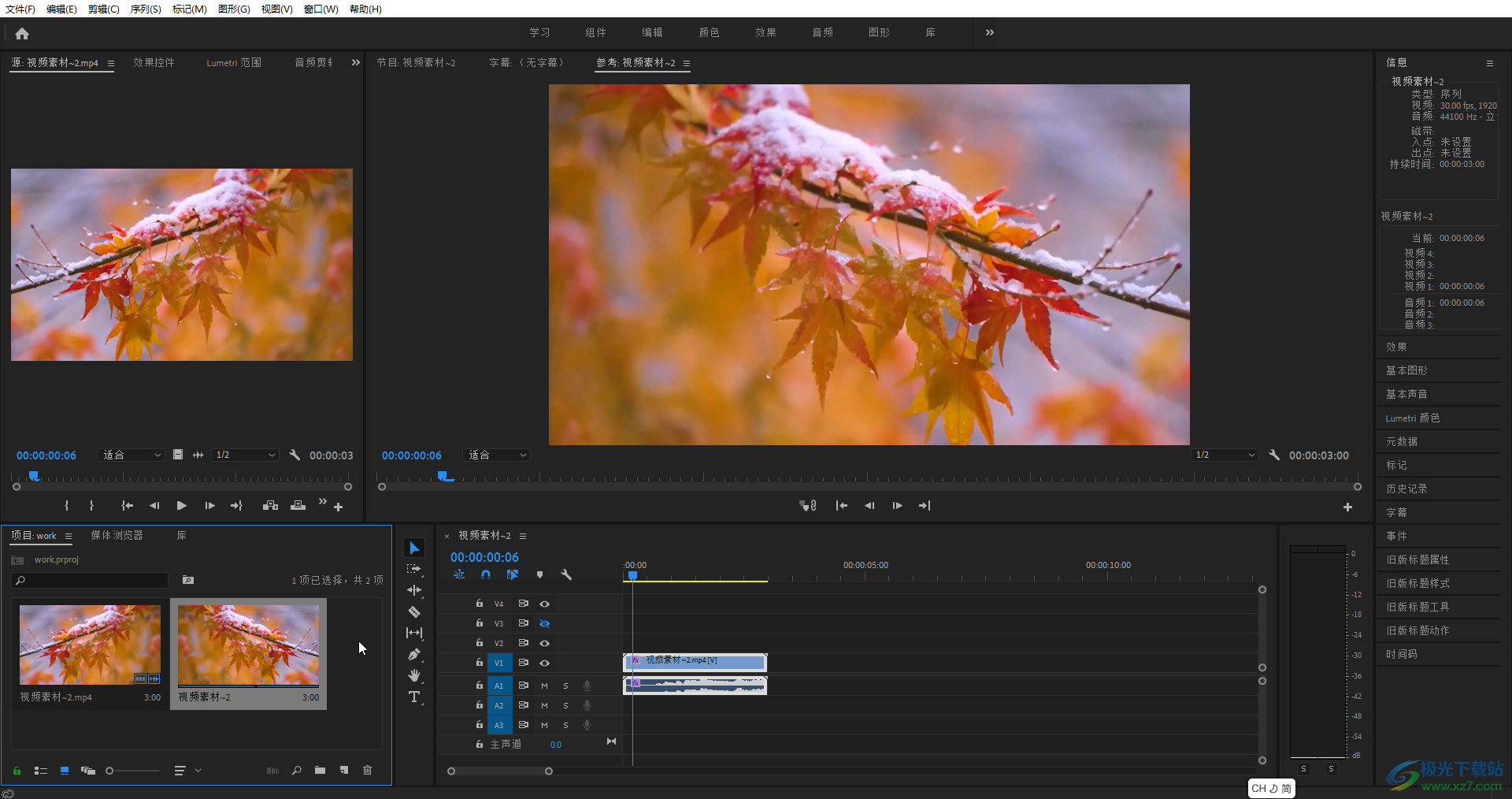
第二步:在左下角雙擊導(dǎo)入的素材可以在左上方看到該段視頻的預(yù)覽效果,接著將其拖動(dòng)到右側(cè)的時(shí)間軌后,可以在右上方的預(yù)覽窗口看到預(yù)覽效果;
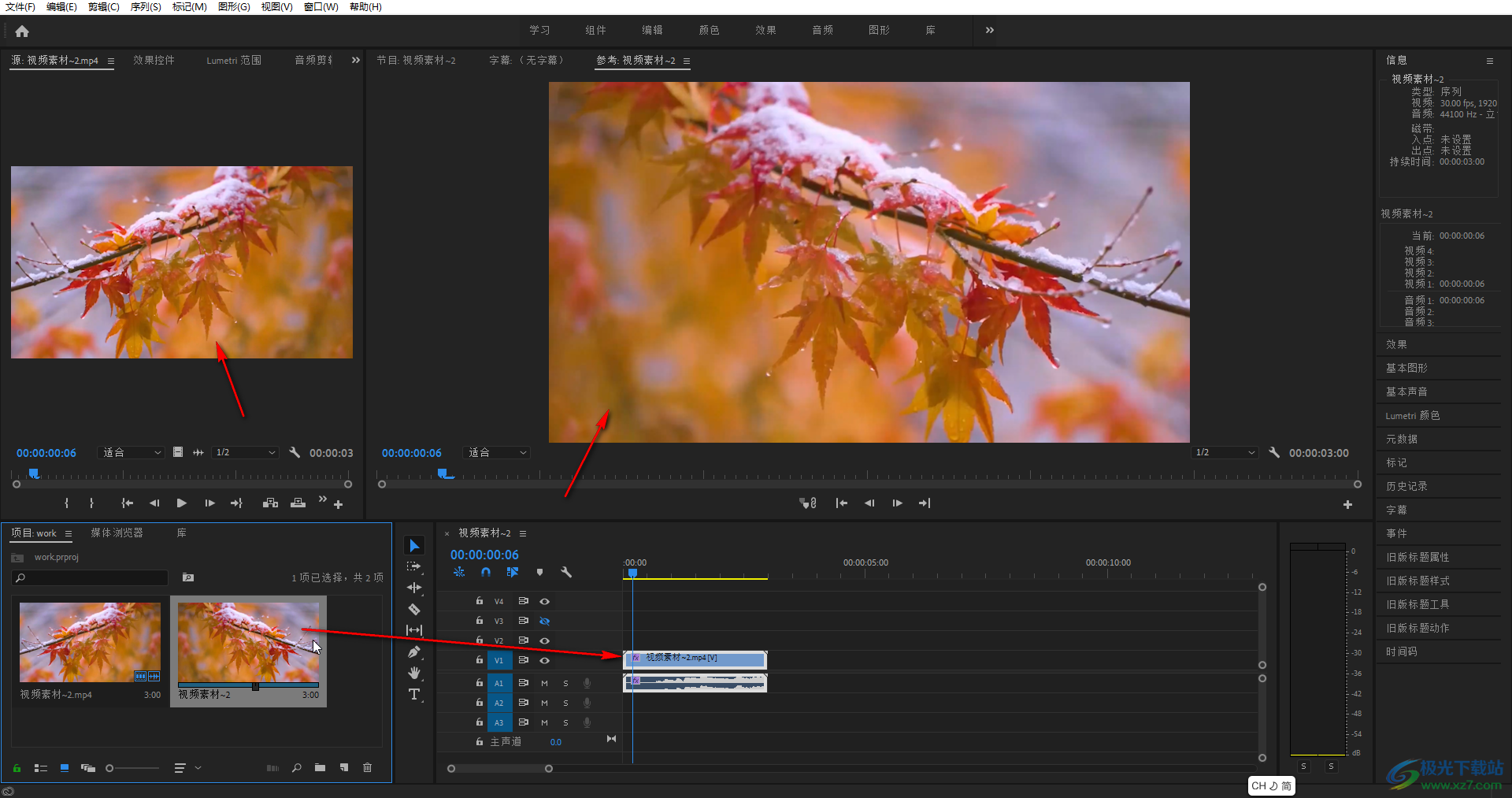
第三步:點(diǎn)擊預(yù)覽窗口中如圖所示的播放圖標(biāo),或者按下鍵盤上的space鍵可以播放或者暫停,以進(jìn)行預(yù)覽;
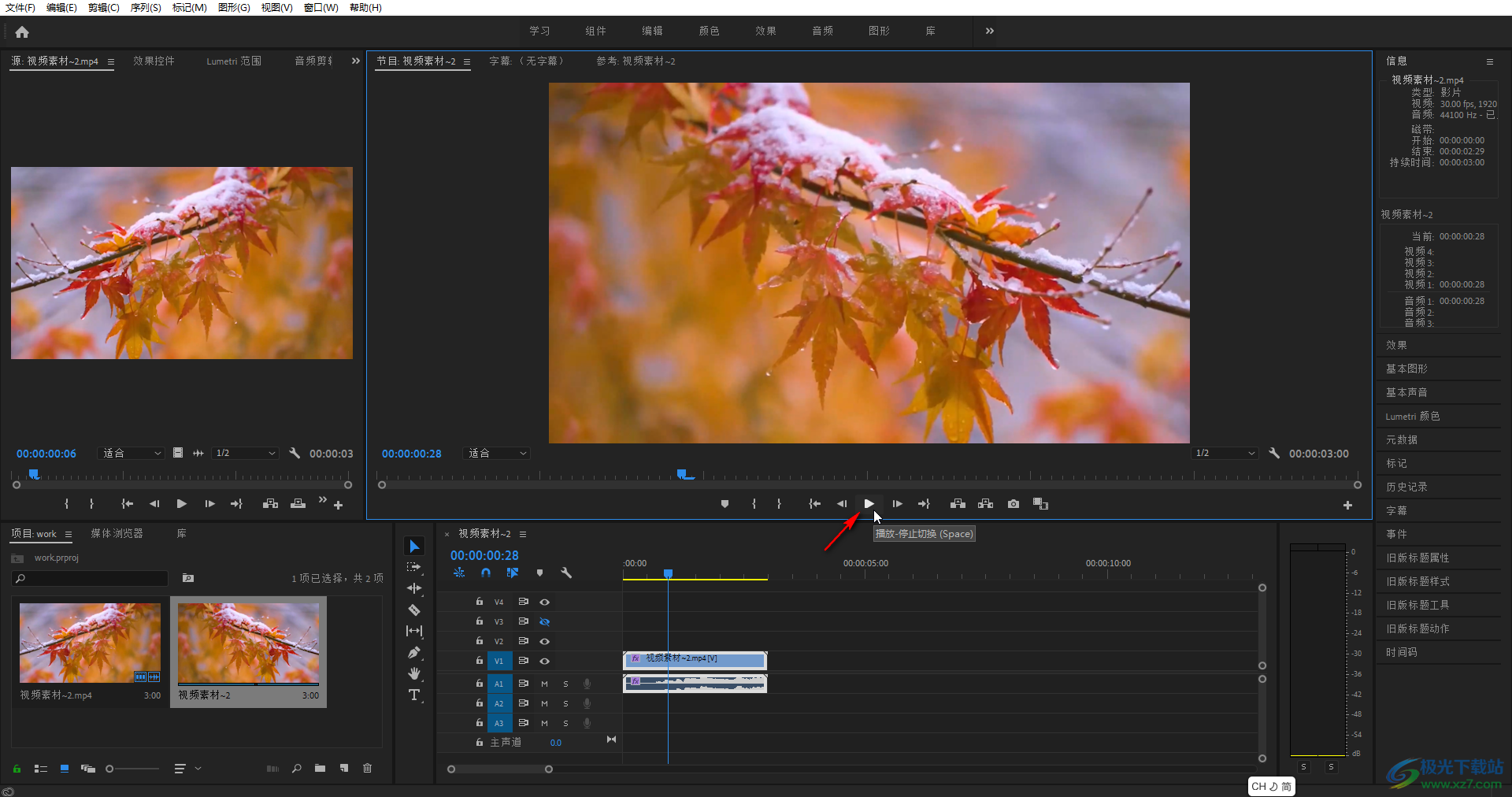
第四步:點(diǎn)擊選中右上方的預(yù)覽窗口,在英文輸入法狀態(tài)下按下鍵盤左上方ESC鍵下的~圖標(biāo)可以放大預(yù)覽窗口;
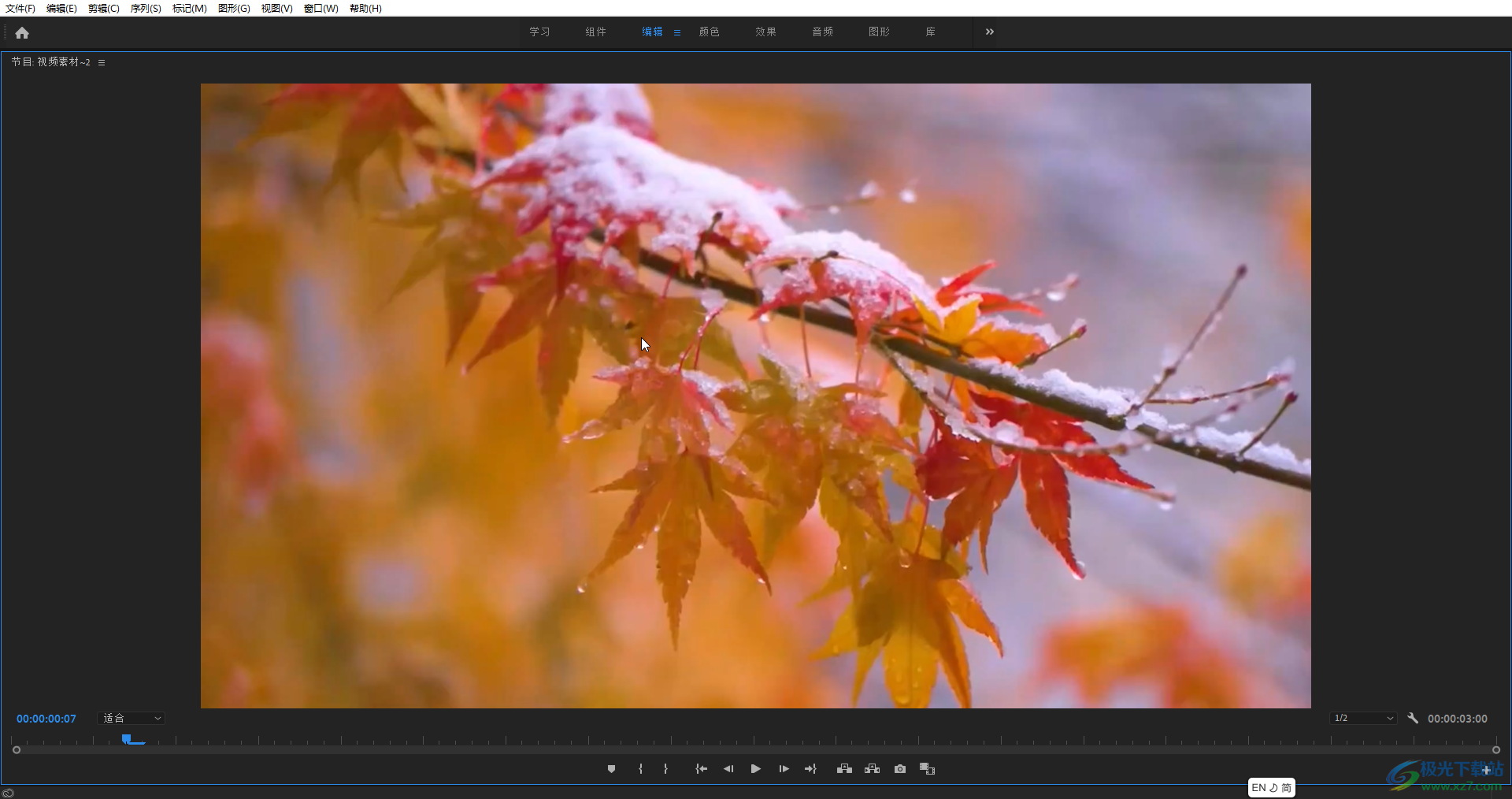
第五步:按住Ctrl+~鍵可以進(jìn)入全屏預(yù)覽,后續(xù)點(diǎn)擊“窗口”選項(xiàng)卡后點(diǎn)擊“工作區(qū)”——“所有面板”按鈕可以切換會(huì)普通視圖;
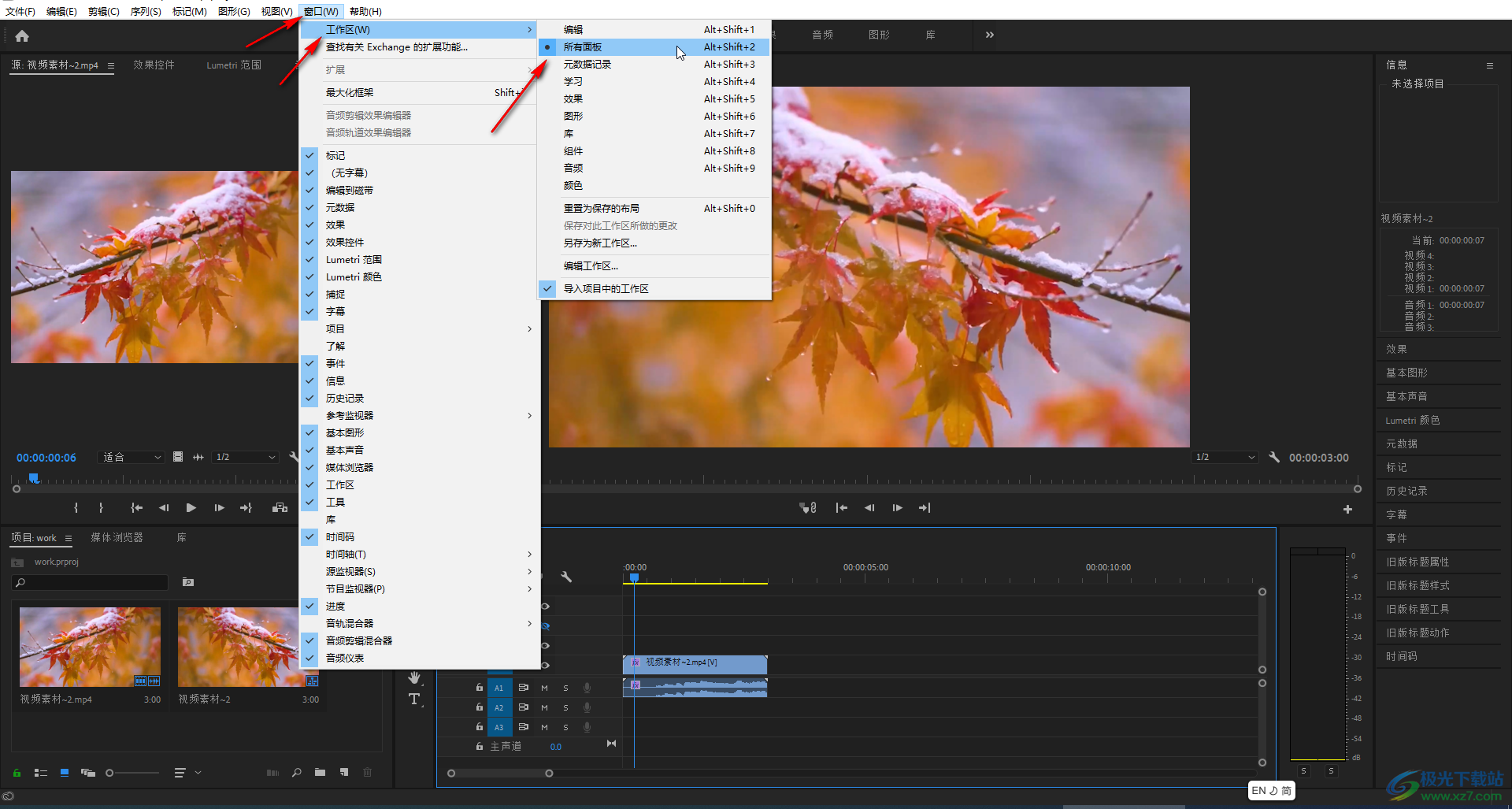
第六步:在預(yù)覽窗口的下方點(diǎn)擊如圖所示的圖標(biāo)可以查看前一幀或者后以幀的畫面效果。
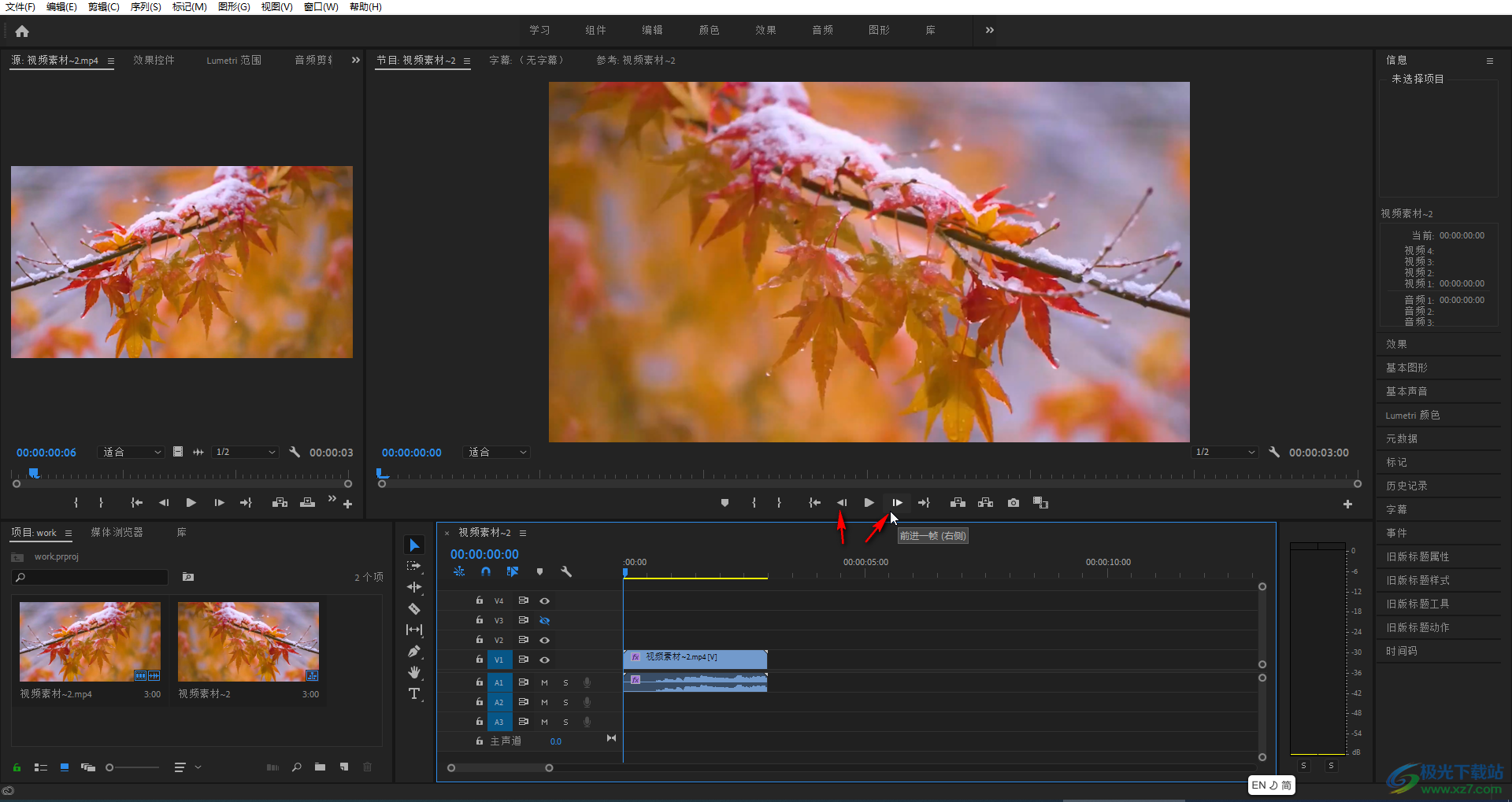
以上就是Adobe premiere中全屏預(yù)覽的方法教程的全部?jī)?nèi)容了。通過(guò)上面的教程我們可以看到,在“窗口”選項(xiàng)卡中我們還可以點(diǎn)擊“工作區(qū)”按鈕后,切換到“編輯,源數(shù)據(jù)記錄,學(xué)習(xí),效果,圖形,庫(kù),組件,音頻,顏色”等視圖,小伙伴們可以根據(jù)自己實(shí)際需要記性相應(yīng)的切換和設(shè)置。后續(xù)切換到“編輯”或者“所有面板”欄就可以回到普通視圖了。

大小:2.70 MB版本:v2.4環(huán)境:WinAll
- 進(jìn)入下載
相關(guān)推薦
相關(guān)下載
熱門閱覽
- 1百度網(wǎng)盤分享密碼暴力破解方法,怎么破解百度網(wǎng)盤加密鏈接
- 2keyshot6破解安裝步驟-keyshot6破解安裝教程
- 3apktool手機(jī)版使用教程-apktool使用方法
- 4mac版steam怎么設(shè)置中文 steam mac版設(shè)置中文教程
- 5抖音推薦怎么設(shè)置頁(yè)面?抖音推薦界面重新設(shè)置教程
- 6電腦怎么開(kāi)啟VT 如何開(kāi)啟VT的詳細(xì)教程!
- 7掌上英雄聯(lián)盟怎么注銷賬號(hào)?掌上英雄聯(lián)盟怎么退出登錄
- 8rar文件怎么打開(kāi)?如何打開(kāi)rar格式文件
- 9掌上wegame怎么查別人戰(zhàn)績(jī)?掌上wegame怎么看別人英雄聯(lián)盟戰(zhàn)績(jī)
- 10qq郵箱格式怎么寫?qq郵箱格式是什么樣的以及注冊(cè)英文郵箱的方法
- 11怎么安裝會(huì)聲會(huì)影x7?會(huì)聲會(huì)影x7安裝教程
- 12Word文檔中輕松實(shí)現(xiàn)兩行對(duì)齊?word文檔兩行文字怎么對(duì)齊?
網(wǎng)友評(píng)論